Cài đặt ZeroSSL trên cPanel

Yêu cầu: Hosting phải được bật Terminal
Vào ngày 30/9/2021 vừa qua hàng triệu thiết bị trên thế giới đột nhiên không thể truy cập vào các website, do các website sử dụng chứng chỉ SSL miễn phí Let’s Encrypt. Cụ thể là chứng chỉ gốc DST Root CA X3 của Let’s Encrypt hết hạn và họ đã thay thế bằng ISRG Root X1. Chính vì nguyên nhân này mà các thiết bị sử dụng hệ điều hành cũ không thể truy cập được. Do đó một giải pháp thay thế khác là bạn cần nâng hệ điều hành cho thiết bị lên bản mới. Hoặc sử dụng chứng chỉ SSL trả phí được cung cấp bởi một tổ chức khác.
Tuy nhiên ở bài viết này Azdigi không hướng dẫn bạn cài đặt SSL trả phí. Mà hướng dẫn bạn lấy chứng chỉ Zero SSL trực tiếp trên cPanel. Và dĩ nhiên nó hoàn toàn miễn phí.

Bước 1: Đăng nhập vào cPanel
Để thực hiện bạn cần đăng nhập vào cPanel để chạy lệnh. Nếu bạn chưa biết cách đăng nhập bạn có thể xem tài liệu sau để thực hiện.
Bước 2: Cài đặt Zero SSL trên cPanel
Trước khi đi vào cài đặt mình sẽ kiểm tra chứng chỉ SSL của domain. Và so sánh với chứng chỉ SSL sau khi cài đặt.
Mình có website đang test tên là dotrungquan.site đang sử dụng chứng chỉ SSL Let’s Encrypt được check tại sslshopper

Bên trong cPanel bạn hãy tìm đến ứng dụng có tên là Terminal, đây là ứng dụng sẽ giúp bạn chạy các dòng lệnh (có giới hạn lệnh). Một số nhà cung cấp tại Việt Nam sẽ tắt tính năng này hoặc bắt bạn phải mua để sử dụng. Tuy nhiên tại hosting VINASTAR hỗ trợ miễn phí và trang bị sẵn. Nhưng nếu gói host bạn không có bạn hãy gửi liên hệ Phòng kỹ thuật để được bật lên.

1. Cài đặt acme.sh
ACME là môi trường quản lý chứng chỉ tự động (ACME) là một giao thức tiêu chuẩn để tự động xác thực miền, cài đặt và quản lý chứng chỉ X.509. Giao thức ACME được thiết kế bởi Nhóm Nghiên cứu Bảo mật Internet và được mô tả trong IETF RFC 8555. Là một tiêu chuẩn mở, được tài liệu hóa tốt với nhiều triển khai ứng dụng khách có sẵn, ACME đang được áp dụng rộng rãi như một giải pháp tự động hóa chứng chỉ doanh nghiệp.
Cách 1: Cài đặt Online
Lưu ý: Thay my@example.com bằng mail của bạn
curl https://get.acme.sh | sh -s email=my@example.com
Hoặc
wget -O - https://get.acme.sh | sh -s email=my@example.com
Cách 2: Cài đặt từ GIT
git clone https://github.com/acmesh-official/acme.sh.git
cd ./acme.sh
./acme.sh --install -m my@example.com
Sau khi cài đặt ACME xong bạn cần chạy lệnh sau
source ~/.bashrc

2. Cài đặt lấy chứng chỉ ZeroSSL
Bước này sẽ thực hiện issue chứng chỉ SSL thông qua acme ZeroSSL. Bạn hãy nhập vào lệnh sau. Và mình sẽ chú thích lệnh này để bạn thay thế bằng domain của bạn.
acme.sh --issue --webroot ~/public_html -d dotrungquan.site -d www.dotrungquan.site --force
Chú thích:
- -d: Để thêm tên miền bạn thêm vào
-dtrước tên miền đó - -w: đường dẫn đến thư mục chứa mã nguồn website bạn. Click vào đây nếu bạn chưa biết cách xem đường dẫn thư mục mã nguồn

Sau khi thực hiện lệnh issue bạn sẽ nhận được chứng chỉ ở màn hình và 4 đường dẫn file chứng chỉ bao gồm
- domain.cer: File chứa certificate
- domain.key: FIle chứa Private Key
- ca.cer: File chứa CARoot
- fullchain.cer: FIle đã bao gồm cert và ca

Bước 3: Nhập chứng chỉ vào website
Để nhập chứng chỉ SSL vừa lấy bạn chạy lệnh sau. Với lệnh này hệ thống sẽ tự động thiết lập cho bạn.
Lưu ý: Thay mydomain.com bằng tên miền của bạn
acme.sh --deploy --deploy-hook cpanel_uapi --domain mydomain.com --domain www.mydomain.com

Chứng chỉ SSL sẽ tự động gia hạn khi hết hạn vì khi cài đặt ACME đã tự thêm một cron vào mục Current Cron Jobs

Bước 4: Kiểm tra lại chứng chỉ
Bây giờ mình sẽ sử dụng trang sslshopper để kiểm tra online và kết quả đã thành công.
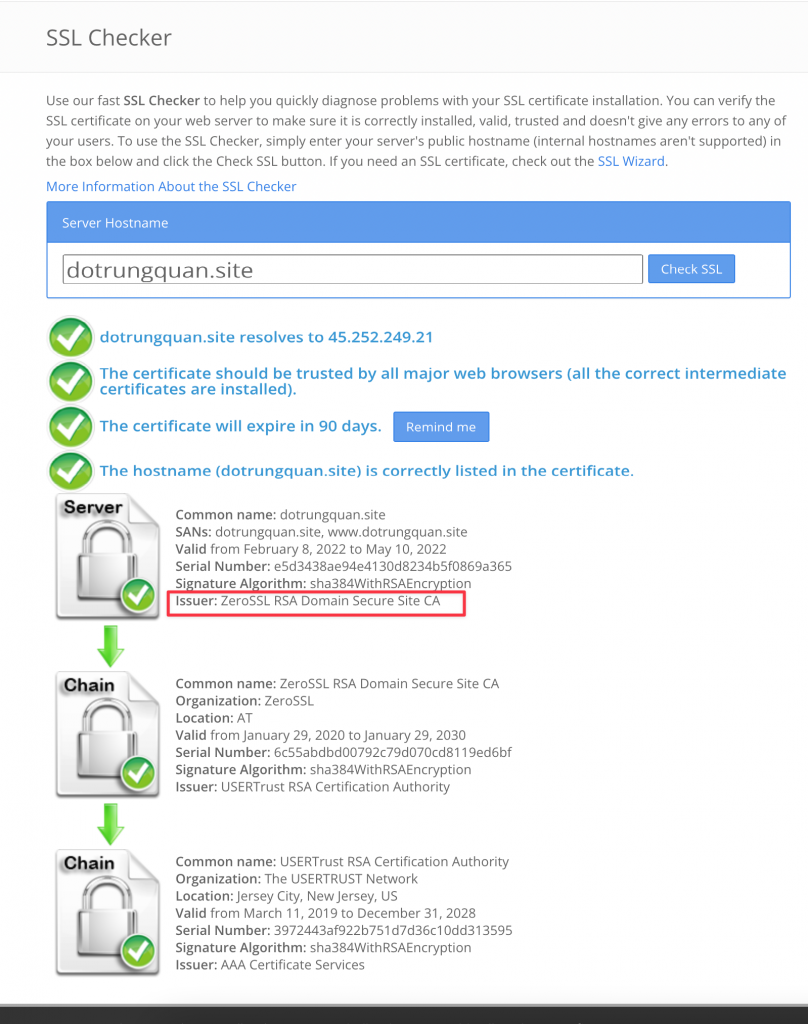
Như vậy mình vừa hoàn tất Cài đặt ZeroSSL trên cPanel. Cảm ơn các bạn đã theo dõi. Chúc các bạn thực hiện thành công.
Nếu các bạn cần hỗ trợ các bạn có thể liên hệ bộ phận hỗ trợ theo các cách bên dưới:

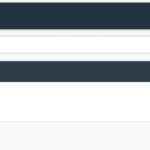
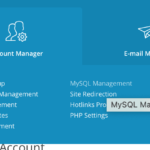
0 Comments